Što je Iphlpsvc u sustavu Windows 10 (i je li siguran?)
Iza kulisa svakog računala sa sustavom Windows 10(Windows 10) nalazi se cijeli ekosustav isprepletenih procesa. Oni kontroliraju način na koji programi komuniciraju, kako vaše računalo stupa u interakciju s perifernim uređajima kao što su pisači(printers) i kamere(cameras) , pa čak i kako se povezujete s internetom(connect to the internet) .
Windows ima pomoćnu uslugu Internet Protocol (IP) koja se prikazuje kao iphlpsvc.dll(Helper Service) u upravitelju zadataka. Kao nepoznati proces na vašem operativnom sustavu, mogli biste se brinuti da se radi o nekoj vrsti zlonamjernog softvera. IP Helper je siguran i službena Windows usluga, ali može zauzeti dio memorije sustava. Danas ćete naučiti što je to usluga, treba li vam i kako je sigurno onemogućiti.

Što je Iphlpsvc u sustavu Windows 10?
Iphlpsvc se odnosi na uslugu IP Helper u sustavu Windows 10(Windows 10) . To je alat dizajniran da pomogne korisnicima da dobiju informacije o svojoj mreži i jednostavno konfiguriraju mrežu pomoću koda. Većina korisnika Windowsa ne shvaća da je to čak i dio njihovog sustava jer to nije nešto na što biste ikada naišli u normalnoj svakodnevnoj upotrebi.
Obično su jedine osobe koje bi ikada trebale koristiti IP Helper programeri softvera koji(software developers) rade s IPv6 vezama, specijaliziranim mrežama ili pristupaju online bazama podataka sa specifičnim zahtjevima za povezivanje.
Je li Iphlpsvc siguran za uklanjanje?
Ako naiđete na Iphlpsvc u upravitelju zadataka(task manager) , mogli biste se zapitati je li to nužan dio softvera ili čak nešto zlonamjerno radi u pozadini. IP Helper dolazi u paketu alata i usluga uključenih u svaku instalaciju sustava Windows 10(Windows 10) . Trčanje je potpuno sigurno, a najbolje ga je ostaviti na miru osim ako nemate razloga da ga zaustavite ili uklonite.
Ako primijetite da IP Helper zauzima značajnu količinu memorije(significant amount of memory) , postoji nekoliko načina da onemogućite uslugu. Ako ga odlučite onemogućiti, zaustavljanje IP Helpera(IP Helper) sigurno je i ne bi trebalo negativno utjecati na vaš sustav.
Kako onemogućiti IP Helper koristeći (IP Helper Using) usluge(Services)
Najlakši način da onemogućite IP Helper je korištenje prozora Usluge .(Services)
- Odaberite Start i upišite Usluge(Services) da otvorite prozor Usluge
- Pomaknite(Scroll) se prema dolje do IP Helper i desnom tipkom miša otvorite kontekstni izbornik
- Odaberite Stop i kliknite OK u sljedećem dijaloškom okviru

Windows će zaustaviti uslugu i ona će ostati isključena dok ne ponovno pokrenete računalo. Ako želite trajno onemogućiti uslugu, postoji dodatni korak:
- Otvorite prozor usluge
- Desnom tipkom miša kliknite (Right-click)IP Helper i odaberite Svojstva(Properties)
- Odaberite Onemogućeno(Disabled) s padajućeg izbornika Vrsta pokretanja(Startup type)
- Odaberite Primijeni(Apply) ili U redu(OK) da biste spremili promjenu

Sada će usluga ostati onemogućena između ponovnih pokretanja.
Ponovno pokretanje IP Helper Service-a
Gore navedeni koraci zaustavljaju pokretanje usluge IP Helper kada pokrenete svoje računalo. Ako uslugu trebate koristiti kasnije, ponovno je uključivanje jednostavan je postupak.
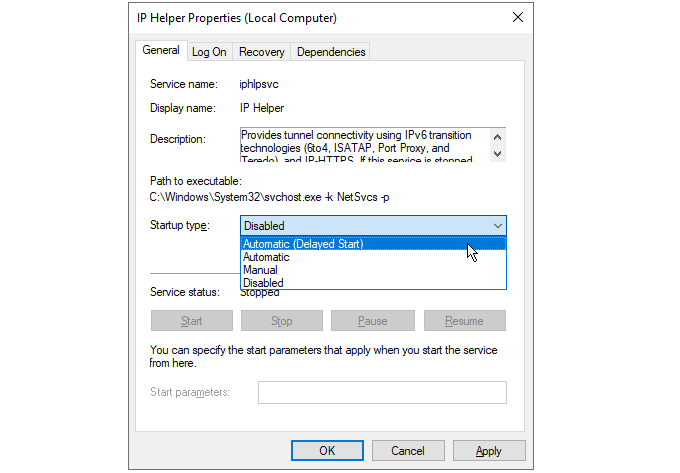
- Otvorite Windows Services
- Desnom tipkom miša kliknite (Right-click)IP Helper i odaberite Svojstva(Properties)
- Odaberite Automatski(Automatic ) s padajućeg izbornika Vrsta pokretanja(Startup type)
- Odaberite Primijeni(Apply) ili U redu(OK) da biste spremili promjenu
Sljedeći put kada ponovno pokrenete računalo, usluga će se nastaviti. Ako želite ubrzati vrijeme pokretanja računala, možete odabrati Automatski (odgođeno pokretanje)(Automatic (delayed start)) s istog popisa. To će odgoditi pokretanje IP Helper procesa za 1-2 minute pri pokretanju, što će vašem računalu ostaviti manje posla pri početnom pokretanju.
Onemogućavanje Iphlpsvc pomoću naredbenog retka(Iphlpsvc Using Command Prompt)
Ako želite, možete koristiti Windows Command Prompt da onemogućite uslugu IP Helper.
- Potražite cmd u izborniku Start i odaberite Pokreni kao administrator(Run as administrator)
- Odaberite da(yes) kada to zatraži dijaloški okvir Kontrola korisničkog računa(User Account Control)
- Da biste zaustavili uslugu IP Helper , unesite net stop iphlpsvc
- Kada se to od vas zatraži, upišite y da biste zaustavili uslugu

Primijetit ćete da zaustavljanje usluge uzrokuje upozorenje da će druga usluga biti pogođena. U ovom slučaju, usluga sučelja hosta za dinamičko učitavanje aplikacija (Dynamic Application Loader Host Interface Service)Intel (R) nije nešto što većini korisnika treba. Međutim, to nije uvijek slučaj, a mnoge su usluge sustava Windows(Windows) međusobno ovisne. Zaustavljanje jedne usluge moglo bi uzrokovati prestanak rada drugih.
Da biste trajno onemogućili uslugu IP Helper u naredbenom retku, unesite:
REG add “HKLM\SYSTEM\CurrentControlSet\services\iphlpsvc” /v Start /t REG_DWORD /d 4 /f
Pritisnite(Press) enter i vidjet ćete potvrdu da je usluga sada onemogućena.

Slično kao prijašnja metoda koja koristi izbornik usluga, ovo će zaustaviti pokretanje usluge IP Helper pri pokretanju. Za obrnuti proces unesite:
REG add “HKLM\SYSTEM\CurrentControlSet\services\iphlpsvc” /v Start /t REG_DWORD /d 2 /f
Pritisnite Enter kako biste postavili da se usluga automatski pokrene nakon sljedećeg ponovnog pokretanja.
Nisu sve usluge jednake
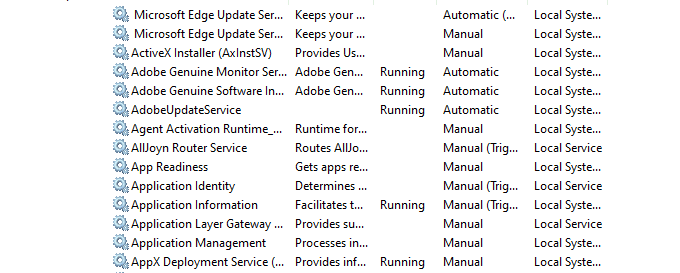
Zaustavljanje usluga koje ne koristite može se činiti kao jednostavan način za ubrzavanje vašeg računala(speed up your computer) , ali svakako istražite što svaka od njih radi i ovise li druge usluge o tome prije nego što ih onemogućite.
Iako bi se u to vrijeme moglo činiti kao dobra ideja, postoji uvjerljiv argument da nikada ne onemogućite Windows usluge(never disabling Windows services) kako biste izbjegli neželjene i teško otklanjanje pogrešaka.
Related posts
Kako pokrenuti sustav u sigurnom načinu rada u sustavu Windows 10
Kako dodati Safe Mode u izbornik za pokretanje u sustavu Windows 10
2 načina za izlazak iz sigurnog načina rada u sustavu Windows 10
Što je Easy Anti-Cheat na Windows 10 i je li sigurno?
Što je Conhost.exe i je li siguran?
Što je izolacija grafikona Windows audio uređaja (i je li sigurno)
Ashampoo WinOptimizer je besplatni softver za optimizaciju sustava Windows 10
3 najbolje aplikacije Reddit za Windows 10 koje su dostupne u Windows Storeu
Što je Runtime Broker u sustavu Windows 10 (i je li siguran)
Kako koristiti Network Sniffer Tool PktMon.exe u sustavu Windows 10
Kako otvoriti .aspx datoteke na računalu sa sustavom Windows 10
Što je Taskeng.exe i je li siguran?
Što je VulkanRT i je li siguran?
Neka Firefox prikazuje kontrole medija na zaključanom zaslonu sustava Windows 10
PicsArt nudi prilagođene naljepnice i ekskluzivno 3D uređivanje na Windows 10
Što je WMI Provider Host (i je li siguran)
Najbolji besplatni softver za skeniranje crtičnog koda za Windows 10
Što je instup.exe i je li sigurno?
Što je IgfxEM modul u sustavu Windows 10 (i je li siguran?)
Gledajte digitalnu TV i slušajte radio na Windows 10 uz ProgDVB
